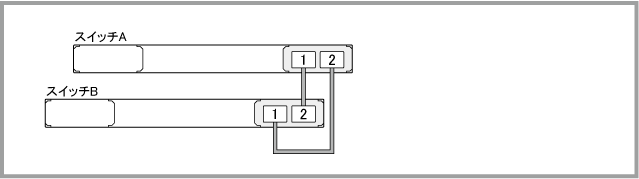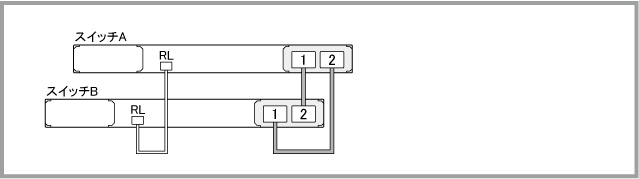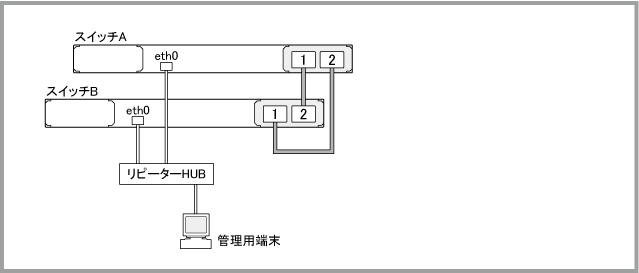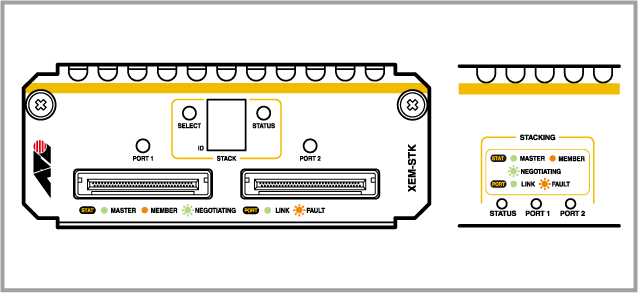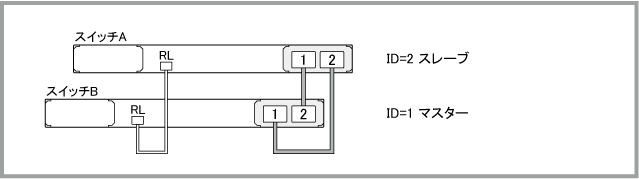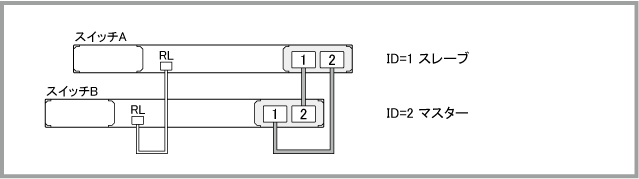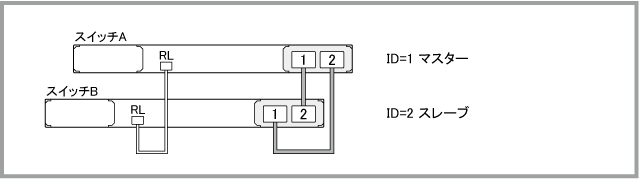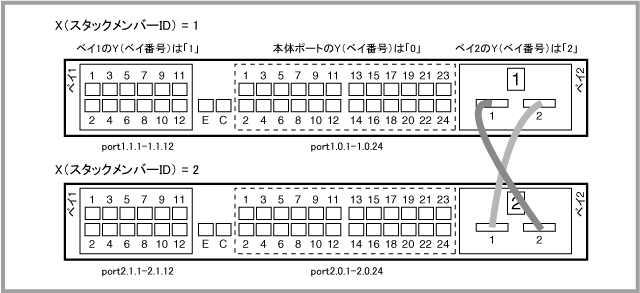すべてのVCSグループが、マスター1台、スレーブ1台の計2台で構成されることになります。
マスター切り替えを高速化するVCS-FF(VCSファストフェイルオーバー)を有効に機能させるため、必ずバーチャルMACアドレス機能を有効に設定してください。
バーチャルMACアドレス機能の有効化は、stack virtual-macコマンドで行います。
バーチャルMACアドレス機能は初期設定では無効ですが、VCS使用時は必ずバーチャルMACアドレス機能を有効にした状態で運用してください。無効状態での運用はサポート対象外となります。
なお、同一ネットワーク上に複数のVCSグループが存在する場合は、バーチャルMACアドレスの下位12ビットとして使用されるバーチャルシャーシIDを、該当するVCSグループ間で重複しないように設定してください。バーチャルシャーシIDの設定は、stack virtual-chassis-idコマンドで行います。また、VCSグループのバーチャルシャーシIDは、show stackコマンドをdetailオプション付きで実行したときに表示される「Virtual Chassis ID」欄で確認できます。
SwitchBlade x908は、スタックメンバーIDとして1〜4の範囲しか使用できません(x900シリーズは1〜8)。
VCSマスター・スレーブ間において、メンテナンスバージョン間(5.4.4-4.15から5.4.4-4.16など)のファームウェア自動同期が可能です。(メジャーバージョン、マイナーバージョンが異なるファームウェア間の同期は未サポート)
フィーチャーライセンスの対象機能を使用する場合は、VCSグループを起動する前に、すべてのメンバーで同一のライセンスを有効化しておいてください。
なお、フィーチャーライセンスが適用された機器でVCS 構成を利用する場合は、各VCSメンバーに同一の「License issue date」を持つフィーチャーライセンスがインストールされている必要があります。
各VCSメンバー間でフィーチャーライセンスの「License issue date」が異なる場合には、ライセンスパスワードを更新する必要がありますので、弊社窓口までご連絡ください。フィーチャーライセンスの「License issue date」は、show licenseコマンドでご確認いただけます。
同一VCSグループを構成するスタックメンバー間では、あらかじめplatform silicon-profileコマンドとplatform routingratioコマンドの設定を同じにしておいてください。これらの設定が異なっていると、VCSグループ構築後も設定が同期されず、IPv6関連機能が正しく動作しないことがあります。
コマンド入力による設定変更はただちにVCSグループの動作に反映されます。未保存のままマスターが切り替わっても、新マスターは設定変更後のコンフィグで起動しますが、設定変更後はただちにコンフィグを保存することを推奨します。
Note - スレーブメンバーがVCSグループに加入しようとしているときにコンフィグを変更すると、再加入したスレーブメンバーにコンフィグが反映されないことがあります。スレーブメンバーが加入中に設定の変更はしないでください。
マスターに新たにファイルが作成された場合、VCSグループのメンバーにファイルがコピーされますが、スレーブメンバーのフラッシュメモリーに充分な空きがない場合は、ファイルがコピーされません。この際、ファームウェアのイメージファイルやJavaアプレットファイルが未保存のままマスターが切り替わると、ファームウェアのアップデートやWeb GUIの表示が行われません。これを避けるため、大容量のファイルをインストールする場合は、各メンバーの空き領域を確認し、空き領域が不足している場合は不要なファイルを削除するなどして、充分な空き領域を確保するようにしてください。
VCS構成時は必ずマネージメント用Ethernetポートeth0か任意のスイッチポート1ポートをレジリエンシーリンクに設定して各メンバーを接続してください。
レジリエンシーリンクは初期状態で無効ですが、レジリエンシーリンクを使わない構成はサポート対象外となりますので、必ず有効化して使用するようご注意ください。
なお、eth0をレジリエンシーリンクに設定している場合は、eth0を通常のマネージメントポートとしても使用することができます。スイッチポートをレジリエンシーリンクに設定している場合は、該当スイッチポートはレジリエンシーリンク専用となり、他の用途には使用できません。
SwitchBlade x908バージョン5.4.3-0.2以降では、スタックモジュール(AT-XEM-STK)をサポートしません。
SwitchBlade x908のスタック接続には、本体背面の広帯域スタックポートを使用してください。
x900シリーズではスタックモジュール(AT-XEM-STK)のホットスワップが可能ですが、これに関して次のような注意事項があります。
- 本バージョンにおける「ホットスワップ」とは、システム起動時に装着されていたスタックモジュールを、システムが稼働状態のまま電源を切らずに交換することを指します。スタックモジュール未装着の状態で起動したシステムに、後からスタックモジュールを装着する操作はサポートしていません(起動後にスタックモジュールを装着しても認識されません)。
- 起動時にスタックモジュールが装着されていた拡張モジュールスロットは、次回起動時(再起動時)までスタックモジュール専用となります。あるスロットからスタックモジュールを取り外し、ポート拡張モジュール(AT-XEM-12S、AT-XEM-12T、AT-XEM-1XP、AT-XEM-2XP)を取り付けても認識されません(「Hot insertion of XEM-12S boards is not supported」のようなメッセージが出力されます)。
- スタックモジュールをホットスワップで交換した後は、スレーブが自動的に再起動し、設定情報の同期が完了するまでスタックモジュールを取り外さないでください。
なお、x900シリーズにおけるスタックモジュールの交換手順については、運用編の「マスターのスタックモジュールに障害が発生した場合(x900シリーズにおける復旧手順)」、「スレーブのスタックモジュールに障害が発生した場合(x900シリーズにおける復旧手順)」をご覧ください。
x900シリーズによるVCS構成時は、各スイッチにスタックモジュール(AT-XEM-STK)を1枚だけ装着してください。1台のスイッチに複数のスタックモジュールを装着する構成はサポート対象外です。
VCS構成時、VCSグループに設定するVLANの数は2000個以内にしてください。さらに、VCS構成でMSTPを使用するときは、設定するVLANの数を100個以内にしてください。
VCSグループをEPSRマスターノードに設定した場合、epsrコマンドのfailovertimeパラメーターを使用して、EPSRマスターノードが送出するHealthcheckメッセージのタイムアウト時間を5秒に設定してください。
DHCPサーバー機能を有効にしIPアドレスをリースしている状態で、マスター切り替えが発生すると、DHCPサーバー機能も再起動され、リース中のIP アドレスのリースタイムが更新されます。
VCS構成時は、VCSの制御パケットが送信キュー7を使うため、その他のパケットを送信キュー7に割り当てないでください。
具体的には、mls qos map cos-queue, mls qos map premark-dscp, mls qos map policed-dscp, mls qos queue, set queue の各コマンドで送信キュー7を指定しないようにしてください。
特に、cos-queueマップの初期設定では、CoS値「7」が送信キュー「7」にマップされているので、VCS構成時は送信キュー「7」を使わないよう、mls qos map cos-queueコマンドでマッピングを変更してください。
VCS構成時は以下の機能を使用できません。
- DHCPクライアント
- BGPグレースフルリスタート(BGP自体は併用可)
- ローカルプロキシーARP(ip local-proxy-arpコマンド)
- VRRP
- PIMとRSTPの同時使用
VCSと認証の併用時、トランクグループが認証ポートとして動作している場合、スレーブがVCSグループに参加すると、全Supplicantの認証は解除されます。
VCSのマスター切り替えが発生しても、Supplicantの認証情報は保持されますが、スレーブがVCSグループに参加すると、認証は解除されます。
VCS構成でトリガーを使用する場合は、次の点にご注意ください。
- マスター切り替え時、新マスターではスタックマスターフェイルトリガー、スタックメンバートリガー(leave)の両方が起動されます。
- スタックリンク障害によってスレーブが全ポートをリンクダウンしたとき(VCSグループが分断されたとき)、マスターではスタックメンバートリガー(leave)が起動されます。また、スレーブではスタックマスターフェイルトリガーとスタックメンバートリガー(leave)の両方が起動されます(このときスレーブは「全ポート無効化」以外のコンフィグがない状態になります)。
- スタックリンクトリガーは、2つあるスタックポートのうち、どちらか一方のリンクステータスが変化すれば起動されます。
VCS構成でSSHサーバー機能の公開鍵認証を使用する場合は、あらかじめ同一VCSグループを構成するすべてのスタックメンバーにSSHのユーザー公開鍵を登録しておいてください(任意のスタックメンバーにログインするには、remote-loginコマンドを使います。また、ユーザー公開鍵の登録はcrypto key pubkey-chain userkeyコマンドで行います)。マスターにだけユーザー公開鍵が登録されている状態でマスター切り替えが発生すると、新マスターにはユーザー公開鍵の情報が存在しない状態となり、公開鍵によるSSHログインができなくなります。
VCS構成でlinkUp/linkDownトラップを有効にしている場合、両方のスタックケーブルに障害が発生すると、スレーブメンバーがマスター側スイッチポートの不在を検知し、マスター側スイッチポートのlinkDownトラップを送信します。このとき、マスター側スイッチポートやVLANインターフェースは実際にはダウンしていないので、上位のプロトコルや通信に影響を与えることはありません。
VCS構成でEPSR-SLP機能を使用する場合は、次の点にご注意ください。
なお、以下の説明では、EPSRのリング接続用ポートのうち、複数のEPSRドメインに所属している共有ポートを「Common Link」と呼びます。
- Common Linkを持つノードがVCS構成の場合、マスターノードでfailovertimeを5秒に設定してください(epsrコマンドのfailovertimeパラメーターで設定)。
- Common Linkを持つノードがVCS構成であり、かつリング接続用ポートとしてトランクグループではなく単一ポートを使用している場合、次図のようにCommon Link(図の(C))と通常のリング接続用ポート(同 (N))をそれぞれ別のVCSメンバー上に設定してください。

- Common Linkを持つノードがVCS構成であり、かつリング接続用ポートとしてトランクグループではなく単一ポートを使用している場合、スタックリンクがダウンすると1秒未満のループが発生することがあります。
VCS構成において、auth supplicant-macコマンドのport-controlパラメーターで特定Supplicantの認証状態を「認証済み」(force-authorized)あるいは「未認証」(force-unauthorized)に固定設定している場合、VCSマスターがダウンすると該当Supplicantの認証状態の表示がそれぞれ次のようになりますが、通信への影響はありません。また、ダウンした旧マスターがVCSグループに復帰(ジョイン)すると正しい表示に戻ります。
| Force-Authorized | Authenticated |
| Force-Unauthorized | Down |
VCS構成時、スレーブに接続したコンソールターミナルからのCLIログイン時には、RADIUSサーバーを用いたログイン認証ができません(ユーザー認証データベースによる認証は可能です)。
以下の制限事項はVCS構成時に限定されるものではありませんが、とりわけVCS構成において大きな意味を持ちますので、あらためてここに記載します。
- 複数のスイッチチップ(インスタンス)にまたがるトランクグループ(スタティック・LACPとも)では、QoSのメータリングが動作しません。複数インスタンスにまたがるトランクグループに対しては、メータリング(ポリサー)設定(police-aggregateコマンド、police single-rateコマンド、police twin-rateコマンド)を含むポリシーマップを適用しないでください(適用してもメータリングが動作しません)。
VCS構成で一般的に使用されるマスター・スレーブにまたがったポートトランキングの構成はこのケースにあたりますのでご注意ください。